Win7系统如何升级Win10 2004系统?
Win7系统如何免费升级Win10 2004系统?Win7系统已经是非常稳定的操作系统了,只是因为这个系统陈旧的关系,很快等到明年微软也会停止更新Win7系统了。所以升级Win10也是我们需要考虑的问题。那么要如何从Win7系统免费升级Win10 2004系统呢?下面呢小编就为大家整理几种可以免费升级Win10 2004系统的方法,希望大家会喜欢。
访问:
Win7系统免费升级Win10 2004系统的方法:
方法一:
1,首先,搜索并打开微软官网,打开后,点击右上角“登陆”,然后点击“立即加入”试用预览版。
2,来到“接受使用条款和隐私声明”,点击“我接受”。
3,然后点击“安装Technical Preview”。
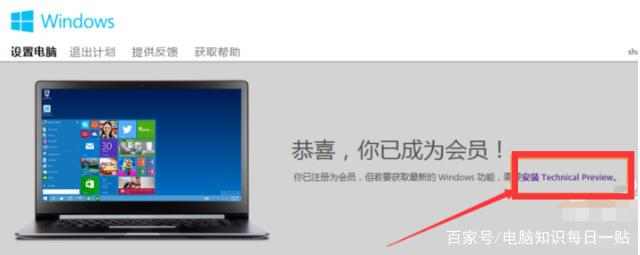
5,接着我们点击“获取升级”。
6,下载好升级部件以后,将其运行,过程中会提示重启。点击重启按钮
7,重启之后会自动弹出Windows Update,点击“检测更新”。
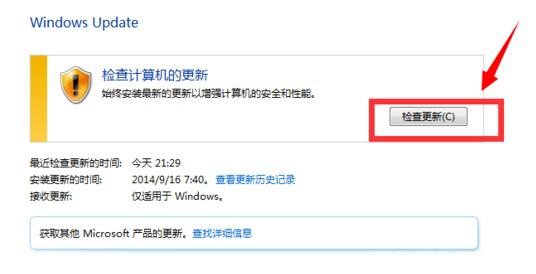
8,点击“安装”。
9,等待下载安装完毕之后,我们点击“立即重新启动”。
10,接下来我们要做的就是等待,再“准备就绪”界面会等待几十分钟,但是这是正常的,我们不要紧张。
方法二:
1、百度搜索“win10升级”,选择微软官方页面进入。
2、在页面找到点击“立即下载工具”。
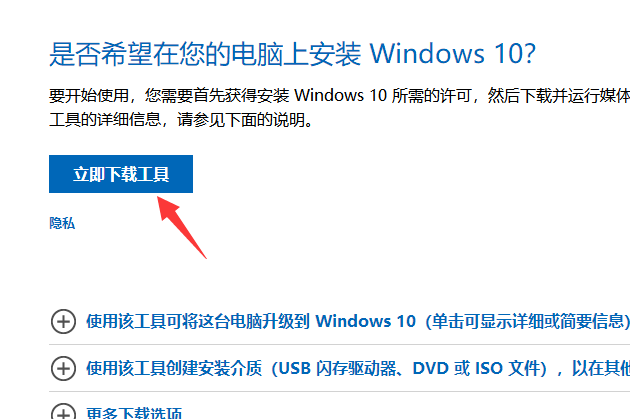
3、找到刚刚下载的工具,以管理员权限身份打开。
4、接着安装工具的提示一直下一步就可以了。记得提前备份好资料哦。
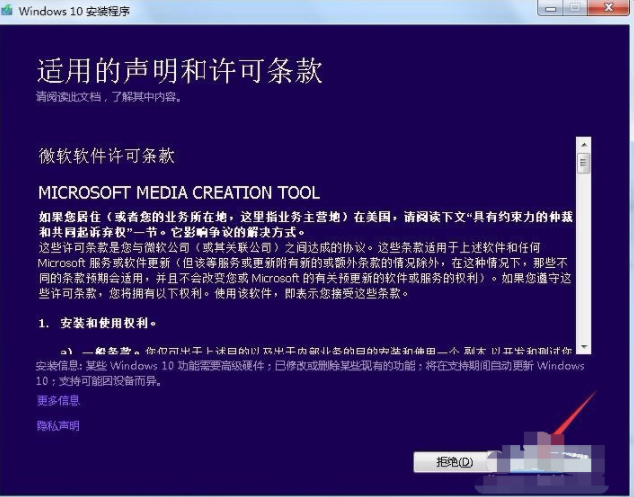
方法三:
1、百度搜索“装机吧一键重装”,进入官网下载装机工具。
2、接着关闭电脑杀毒打开装机吧工具。
3、打开工具后选择“系统重装”,接着检测本地环境后点击下一步。
4、选择好升级的win10系统版本,点击安装。
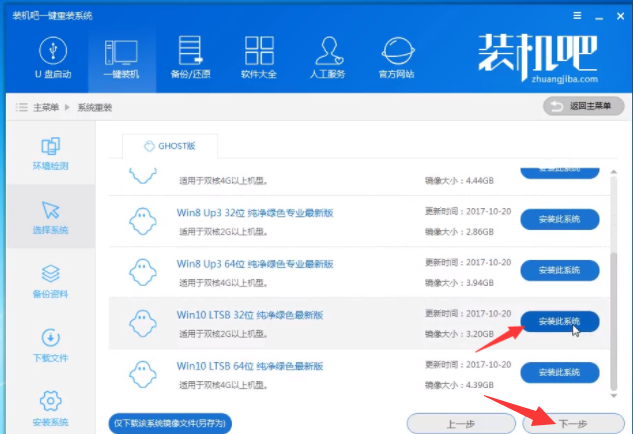
5、下一步是备份系统或者资料,选择好后点击下一步,耐心等待下载系统以及系统部署,完成重启电脑。
6、接下来的都是自动化操作,等待安装完成进入系统就可以了。
以上介绍的内容就是关于Win7系统免费升级Win10 2004的方法教程,不知道大家学会了没有,如果你也遇到了这样的问题的话可以按照小编的方法自己尝试一下,希望可以帮助大家解决问题,谢谢!!!了解更多的教程资讯请关注我们系统天地网站~~










 苏公网安备32032202000432
苏公网安备32032202000432